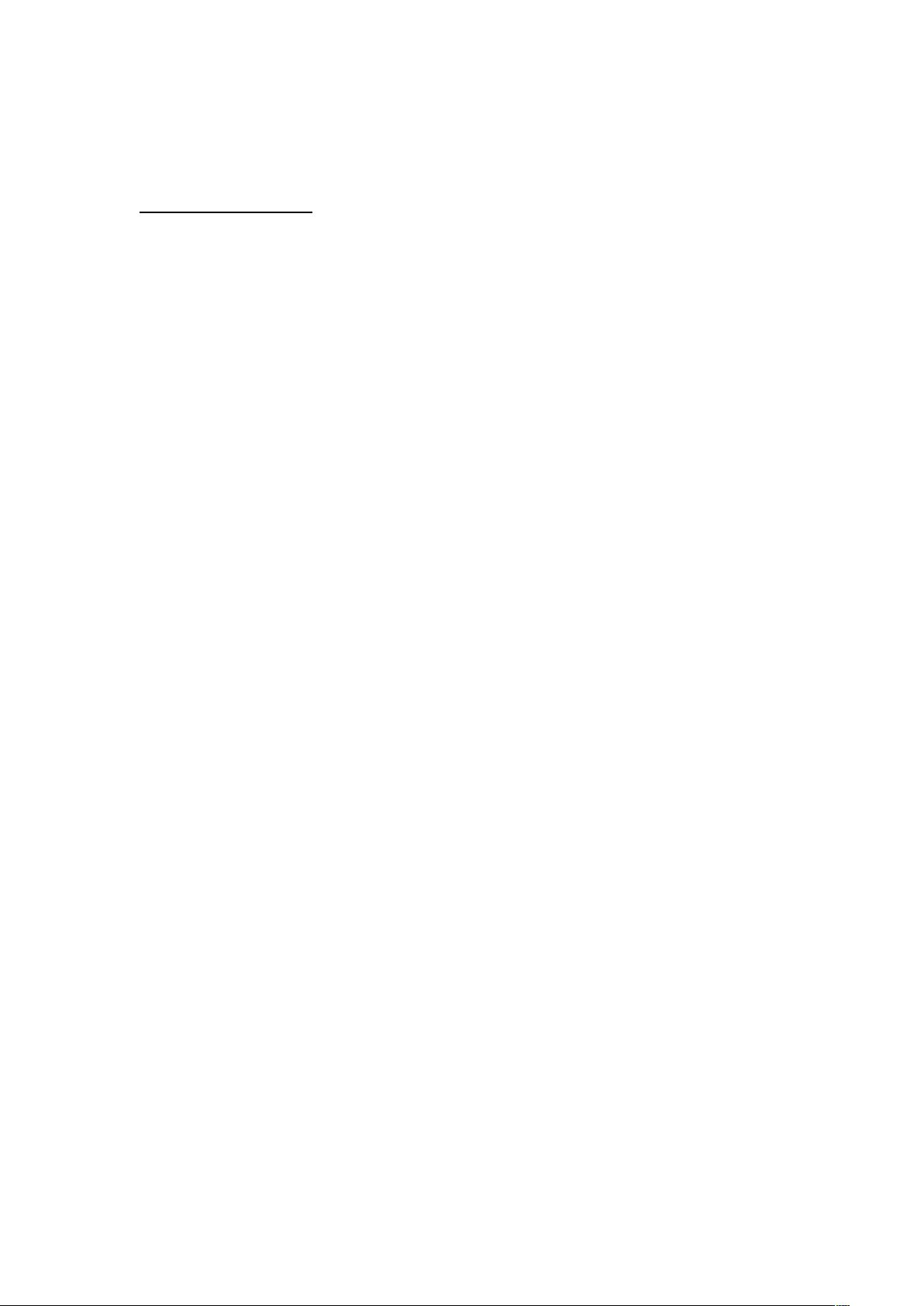清华大学TUNA镜像源安装GitLab教程
"本教程详述了如何在Linux环境中安装GitLab社区版,采用清华大学TUNA镜像源加速下载,并解决安装后可能出现的GitLab头像显示问题。"
在IT运维领域,安装和管理GitLab是常见的任务之一。GitLab是一款开源的版本控制系统,提供代码托管、代码审查、持续集成/持续部署(CI/CD)等功能,广泛用于软件开发团队。以下是如何在Linux系统上安装GitLab社区版的详细步骤:
1. **编辑源使用清华大学TUNA镜像源**:为了加快下载速度,我们可以使用国内的镜像源,如清华大学TUNA。打开终端,使用`vim`编辑器编辑`/etc/yum.repos.d/gitlab-ce.repo`文件,将镜像源的URL复制进去,确保`gpgcheck`设置为0,`enabled`设置为1。
2. **更新YUM缓存**:执行`sudo yum makecache`来更新本地YUM缓存,这会将最新的GitLab包信息加载到缓存中。
3. **安装GitLab社区版**:使用`sudo yum install gitlab-ce`命令安装GitLab社区版。如果想安装特定版本,可以替换为`sudo yum install gitlab-ce-<版本号>`。
4. **配置GitLab**:编辑`/etc/gitlab/gitlab.rb`文件,找到`external_url`配置,将默认的URL替换为你服务器的实际地址,例如`http://xxx.xx.xxx.xx:8081`。
5. **启动GitLab**:配置完成后,运行`sudo gitlab-ctl reconfigure`命令,这将根据`gitlab.rb`中的设置重新配置并启动GitLab服务。
6. **登录GitLab**:安装完成后,你可以使用默认的用户名`root`和密码`5iveL!fe`首次登录GitLab。
7. **解决GitLab头像问题**:如果发现GitLab头像无法正常显示,可能是因为Gravatar服务被墙。在`gitlab.rb`中取消注释并修改`gitlab_rails['gravatar_plain_url']`,将其指向Duoshuo的Gravatar代理服务,然后执行`sudo gitlab-ctl reconfigure`和`sudo gitlab-rake cache:clear RAILS_ENV=production`清除缓存并应用变更。
通过以上步骤,你应该能在你的Linux服务器上成功安装并配置GitLab社区版,同时解决了可能遇到的头像显示问题。请注意,安装过程中可能会遇到依赖冲突或其他问题,根据实际情况进行调整和解决。在运维过程中,定期检查GitLab的更新并执行升级操作以保持最佳安全性和功能是最佳实践。
2015-07-07 上传
2018-07-12 上传
点击了解资源详情
点击了解资源详情
点击了解资源详情
2023-06-28 上传
2022-07-15 上传
2024-06-14 上传
龙龙119
- 粉丝: 3
- 资源: 11
最新资源
- 探索AVL树算法:以Faculdade Senac Porto Alegre实践为例
- 小学语文教学新工具:创新黑板设计解析
- Minecraft服务器管理新插件ServerForms发布
- MATLAB基因网络模型代码实现及开源分享
- 全方位技术项目源码合集:***报名系统
- Phalcon框架实战案例分析
- MATLAB与Python结合实现短期电力负荷预测的DAT300项目解析
- 市场营销教学专用查询装置设计方案
- 随身WiFi高通210 MS8909设备的Root引导文件破解攻略
- 实现服务器端级联:modella与leveldb适配器的应用
- Oracle Linux安装必备依赖包清单与步骤
- Shyer项目:寻找喜欢的聊天伙伴
- MEAN堆栈入门项目: postings-app
- 在线WPS办公功能全接触及应用示例
- 新型带储订盒订书机设计文档
- VB多媒体教学演示系统源代码及技术项目资源大全